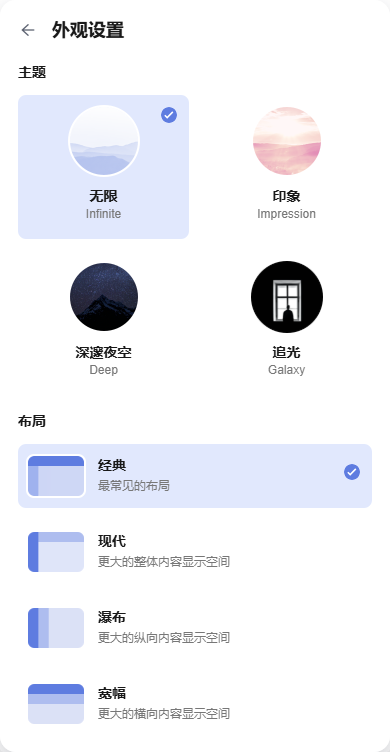管理CodeArts显示外观
CodeArts支持变更外观显示样式,提供四种主题(无限、印象、深邃夜空、追光)和四种布局(经典、现代、瀑布、宽幅)。
用户可以根据自身的偏好设置显示外观。外观设置只对当前用户生效。
- 进入CodeArts首页。
- 登录CodeArts控制台,单击
 ,根据需要选择已开通CodeArts的区域。
,根据需要选择已开通CodeArts的区域。 - 单击“前往工作台”。
如果当前账号采用的是历史计费模式(详情请参见历史计费模式说明),则单击“立即使用”。
- 登录CodeArts控制台,单击
- 在导航栏中单击用户名
 ,单击“外观设置”。
,单击“外观设置”。 - 请根据需要选择主题、布局,页面将自动切换成设置后的样式。
图1 外观设置